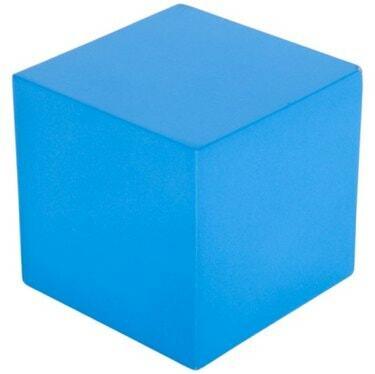
Crea rapidamente segni di ritaglio attorno a oggetti come questo quadrato 3D utilizzando uno script InDesign.
Le funzionalità di prestampa e colore integrate di Adobe InDesign lo rendono un buon programma per le persone che lavorano con stampanti commerciali. Tra le altre cose, può aggiungere segni di ritaglio nella finestra di dialogo di stampa. I segni di ritaglio sono linee che indicano dove tagliare per ottenere la dimensione corretta. Uno script InDesign ti aiuterà a ottenere ciò di cui hai bisogno con la semplice pressione di un pulsante.
Passo 1
Controlla InDesign per vedere se lo script che ti serve è già installato. Con il programma aperto, vai su Visualizza>Automazione>Script. Questo apre la palette Script.
Video del giorno
Passo 2
Controlla la tavolozza per lo script Crocini di registro. Questi sono spesso già installati.
Passaggio 3
Installa il CD di InDesign o Creative Suite se non è già installato. Trascina lo script nella cartella degli script.
Passaggio 4
Seleziona l'oggetto o gli oggetti dal file intorno ai quali vuoi disegnare i segni di ritaglio. Fare doppio clic sullo script Crocini di registro nella tavolozza.
Passaggio 5
Inserisci i tuoi requisiti nella finestra di dialogo e premi OK. I tuoi voti saranno abbinati alle tue specifiche.
Consiglio
Se il tuo oggetto è quadrato, crea una dimensione di pagina personalizzata e lascia che la casella Stampa gestisca i segni di ritaglio. Puoi creare segni di ritaglio attorno a un intero gruppo di oggetti con questo script senza unirli insieme. Se desideri una copia del file senza segni di ritaglio, salvala prima di eseguire lo script.



